Los mejores programas para lecciones en línea (aprendizaje a distancia)
Así es como funciona el aprendizaje a distancia para configurar un aula digital con i mejores planes de lecciones en línea.
En este artículo, veremos algunas de las mejores herramientas tecnológicas para preparar y organizar lecciones en línea de la escuela en casa o la universidad.
Las universidades telemáticas existen desde hace algún tiempo para graduarse en línea y que permiten a los estudiantes tener el material de estudio disponible directamente desde Internet y, en algunos casos, seguir las lecciones directamente en línea. Las escuelas también han comenzado a adaptarse mediante la explotación de la tecnología. Hoy docentes y alumnos tienen la oportunidad de organizar videoconferencias y e-learning para llevar a cabo el aprendizaje a distancia y los estudiantes pueden tomar las lecciones en línea incluso en casa.
Índice
Los mejores planes de lecciones en línea (la educación a distancia)

Estas son las herramientas de enseñanza digitales gratuitas que puede utilizar para enseñar desde casa a través de una conexión a Internet.
Skype
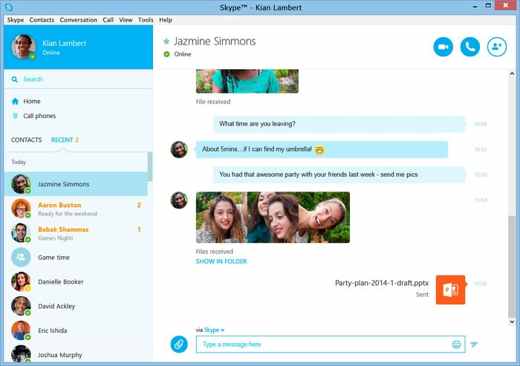
Skype es un Software gratuito de mensajería instantánea y VoIP de Microsoft donde es posible hacer videollamadas grupales para hasta 50 personas en cualquier dispositivo móvil, tableta o PC.
Para usarlo solo necesitas un Cuenta de Microsoft y aproveche el chat de video grupal para compartir pantalla en grupo, presente diapositivas de Powerpoint, grabaciones de video y mucho más. Con el conversaciones cara a cara durante las videollamadas grupales de Skype, el maestro podrá asignar tareas e incluso interrogar en línea.
Para crear un chat grupal con Skype, debe:
- Haga clic en el botón «+» y seleccione Nuevo chat grupal de la lista.
- Ingrese un nombre para que el grupo continúe.
- Haga clic enicono de camara para cargar una imagen para el grupo.
- Haga clic en el icono de flecha correcta para crear un grupo.
- Empiece a agregar contactos seleccionándolos de la lista de contactos sugeridos o seleccionando Buscar para escribir el nombre de la persona que desea agregar. Continúe buscando y agregando todos los contactos como desee.
- Para seleccionar fin para empezar a charlar.
Office 365 Educación
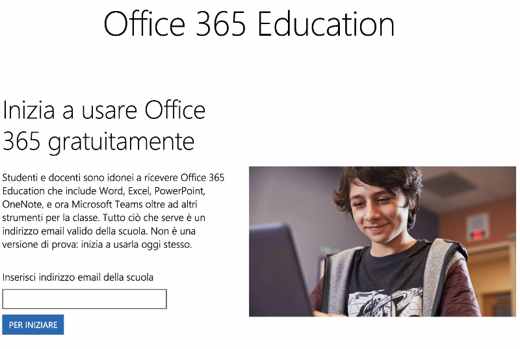
Al registrarse gratis con la dirección de correo electrónico de su escuela, puede aprovechar todos los programas en la plataforma de e-learning Office 365 Educación, que incluye: Excel, Word, PowerPoint, Outlook, OneNote, Publisher y Microsoft Team.
Es una de las soluciones más completas y versátiles actualmente en línea. Puede obtener Office de forma gratuita y mucho más. Todos los alumnos de colegios que se incorporen al servicio pueden acceder sin tener que pagar nada en uno buzón de correo con unos 50 GB de espacio disponible, 1 terabyte de espacio OneDrive (Nube de Microsoft) y otros servicios de aprendizaje a distancia, incluidos Microsoft Condiciones, una plataforma que te permite crear un aula virtual con grupos cerrados donde puedes realizar videollamadas grupales y tomar lecciones en línea.
Para usar e iniciar sesión en Office 365 Educación debe tener una dirección de correo electrónico certificada de su escuela para que el servicio de Microsoft pueda reconocerlo como estudiante y como miembro de la institución acreditada. Luego siga las instrucciones para configurar su perfil e ingrese la información requerida.
- Formularios de Microsoft: para crear cuestionarios de opción múltiple para que los estudiantes los asignen como tarea.
- Microsoft Stream: para crear y compartir videos.
- Microsoft Flow: se utiliza para crear diagramas y flujos de trabajo.
- Microsoft Sway: Crea proyectos y presentaciones.
- Microsoft Yammer: para crear una red social cerrada donde intercambiar archivos.
Equipos de Microsoft
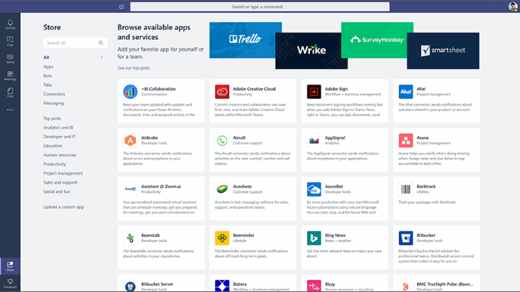
La plataforma Equipos de Microsoft es un servicio gratuito de Office 365 donde puede crear grupos de trabajo y colaborar en el estudio. Los profesores pueden organizar lecciones en línea e iniciar videollamadas grupales para hasta 250 participantes. Las lecciones en video en línea se pueden grabar en la nube, para que cualquier alumno ausente pueda recuperar las lecciones perdidas.
Durante las lecciones, Microsoft Teams le permite compartir su pantalla y activar una pizarra virtual. También puede crear y administrar asignaciones y mantener registros en línea.
Teams se encuentra entre los mejores planes de lecciones en línea para profesores y ex alumnos, ya que cada usuario puede aprovechar 10 GB de espacio y adjuntar archivos de hasta 2 GB. Se integra perfectamente con Skype y aprovecha los servicios que ofrece Office 365.
Google Classroom
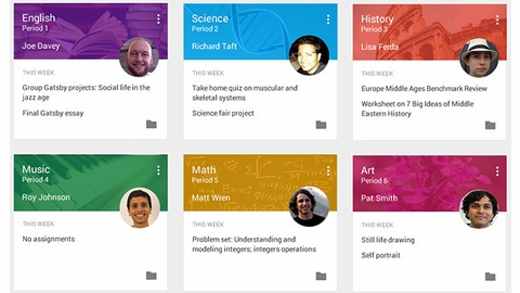
Para la enseñanza online, otra plataforma de e-learning muy interesante es Google Classroom. Es un servicio gratuito que forma parte de los programas de la G suite de Google para la educación.
Con Google Classroom:
- Los profesores pueden: cree cursos en línea, cargue contenido multimedia, asigne tareas, publique avisos en el tablón de anuncios, evalúe las tareas realizadas por los estudiantes de forma remota
- Los estudiantes pueden: participa en cursos, conviértete en miembro de la clase virtual, ponte en contacto con otros compañeros, habla con profesores y a través de Google Calendar averigua la fecha de entrega de las tareas a realizar.
Para iniciar sesión en Google Classroom tienes que conectarte a la página del sitio web oficial ed ingrese su dirección y contraseña de Gmail. Luego, si eres profesor, puedes crear un nuevo curso presionando el icono «+» y elegir el elemento Crear curso. Acepta las condiciones del servicio e ingresa: Nombre del curso, Sección, Importar es Habitación. Seguir adelante Crear y comience a invitar a los estudiantes a comenzar la lección en línea.
Para registrarse en un curso en Google Classroom El alumno debe recibir la invitación del profesor o tener el código del curso. Accede a la plataforma con tu cuenta de Google y presiona el botón «+«Y luego seleccione Inscríbete al curso. Ingrese el código del curso y haga clic en suscribir para ingresar al aula virtual.
Google Classroom como Office 365 Educación, ofrece muchos otros servicios útiles para realizar mejor cualquier tarea asignada: Google Documentos, Hojas de cálculo de Google, Presentaciones de Google es Google Drive. El servicio está disponible a través de la aplicación web en el sitio web, pero también en Google Play Store es en la App Store.
Otros programas de educación a distancia
Entre mejores planes de lecciones en línea, también existen otras herramientas menos famosas pero igualmente válidas. Veamos cuáles son.
Edmund
Edmodo: es una herramienta que ofrece un entorno de aprendizaje seguro para cualquier nivel. El profesor puede crear una clase y proporcionar un código de acceso a los estudiantes. Luego, los estudiantes usan el código de acceso para unirse a la clase.
Una de las características de Edmodo es «Nota«. Con esta función, el profesor puede publicar un anuncio en el aula, compartir archivos y conversar con los estudiantes. «Tareas”Es otra característica que permite a los estudiantes acceder a archivos y enlaces para completar una tarea. Con «Asignaciones”Puede ver quién completó la tarea.
Con Edmodo el profesor también puede crear cuestionarios para enviar a la clase. Una vez que el estudiante ha completado la prueba, los resultados se muestran en un libro de calificaciones (que se puede exportar como un archivo CSV). Una función de votación le permite al maestro revisar la clase y las notificaciones que se muestran en el costado de la pantalla, lo que les permite recibir actualizaciones de un vistazo.
WeSchool
WeSchool: es una plataforma de enseñanza digital que permite al docente traer su clase en línea, diseñando lecciones e involucrando a los estudiantes con actividades de capacitación en línea. Entre las principales funciones encontramos:
- Sección de pared– Puede interactuar con otros miembros del grupo con preguntas y comentarios.
- Sección de tablero: los contenidos de las lecciones pueden ser organizados por áreas temáticas y tópicos y estudiados dentro de los Consejos.
- Sección de prueba: puede iniciar Instant Test y ver inmediatamente las respuestas y los resultados de la clase. También puede elegir entre 9 tipos diferentes de pruebas y ejercicios.
WeSchool está disponible como una aplicación web y para dispositivos móviles Android e iOS.
Cómo crear un aula virtual
Para utilizar las herramientas escolares gratuitas en línea, toda la clase debe tener una PC con un sistema operativo Windows 10 es un conexión rápida a internet. En este sentido, puedes leer la guía: Cómo comprobar la velocidad de conexión con Google.
Lo primero que debe hacer es aplicar las reglas y establecer una fecha de inicio y finalización para la lección y permitir que los alumnos hagan preguntas evitando zumbidos e interrupciones. Por el lado de la conectividad, el consejo es desconectar todos los dispositivos conectados a la red wifi, para dejar solo el que se usará para la lección, de esta forma evitarás interferencias durante la videoconferencia.
Estas instrucciones son válidas para estudiantes de secundaria, preparatoria y universitarios. Para los niños de la escuela primaria, puede aprovechar el uso del correo electrónico pidiendo al maestro que envíe sus tareas por correo electrónico.
